-
Übersicht
-
Erste Schritte
-
Hardware
-
Einrichtung (Headset und Controller)
-
Einrichtung (Spielbereich)
-
Grundlagen
-
Mixed Reality
-
Zusätzliches Zubehör
-
-
Verwalten von Bildschirmfotos, Dateien und Apps
- Das Headset an einen Computer anschließen
- Screenshots und Bildschirmaufnahmen auf Ihren Computer übertragen
- Durchsuchen und Anzeigen von Dateien
- Anzeigen von 360°-Fotos
- Anschließen eines externen Speichermediums an das Headset
- Dateien zwischen dem Headset und einem externen Speicher kopieren
- Installieren von Apps auf dem Headset
- APK Dateien auf dem Headset installieren
- Apps deinstallieren
- Ändern der App-Berechtigungen
-
VIVE Manager verwenden
- Über VIVE Manager
- Welche Telefone unterstützt VIVE Manager und wie bekomme ich die App?
- Installieren von Systemaktualisierungen über VIVE Manager
- Koppeln von VIVE Manager mit einem neuen Headset
- Kindersicherung einrichten
- Berechtigungen für Telefonspiegelung erteilen
- Einrichten des Kiosk-Modus über VIVE Manager
-
Freigeben und Streamen von Inhalten
-
Einstellungen
- Einen Gerätepasscode einstellen
- Verbindung mit einem Wi-Fi Netzwerk
- Ein VPN hinzufügen
- Einstellen der Netzfrequenz
- Audioeinstellungen anpassen
- Auswahl eines Anzeigemodus
- Automatisches Ein- und Ausschalten des Nachtmodus
- Auswahl eines Verfolgungsmodus
- Bluetooth Geräte koppeln
- Einrichtung und Verwendung des Kiosk-Modus
- System- und Firmwareaktualisierungen installieren
- Zurücksetzen des Headsets (Standardwerte wiederherstellen)
-
VIVE Focus Vision für Unternehmen
-
Lösungen und FAQs
-
Allgemein
- Wo finde ich die Seriennummer des Headsets?
- Was kann ich tun, wenn mein Inhalt abstürzt?
- Wie kann ich Unschärfe oder Schwindelgefühl verhindern?
- Wie bereite ich das Headset vor, bevor ich es zur Reparatur einsende?
- Wie setze ich das Headset nach der Reparatur wieder zusammen?
- In welchen Regionen kann Wi-Fi 6E des Headsets verwendet werden?
-
Headset und Controller
- Was ist der IR-Beleuchter?
- Welche Funktion hat die Headset Taste?
- Welche Funktion haben die Controller Tasten?
- Wie überprüfe ich den Ladestand meiner Controller?
- Was soll ich tun, wenn ich meine Controller in der VR nicht sehen kann?
- Warum lässt sich das Headset nicht einschalten?
- Was kann ich tun, wenn mein Headset nicht reagiert?
-
Spielbereich
-
Eye-Tracking und IPD
- Wo befindet sich das IPD-Anpassungsrad?
- Was soll ich tun, wenn ich IPD- oder Eye-Tracking-Probleme habe?
- Was soll ich tun, wenn die Kalibrierung der Augenverfolgung nicht genau ist?
- Was soll ich tun, wenn ich „IPD anpassen nicht möglich“ sehe?
- Wie verleihe ich meinem VRChat Avatar die Fähigkeit zu natürlicheren Gesichtsausdrücken?
-
Apps und Inhalte
- Wo kann ich meine Screenshots und Bildschirmaufzeichnungen finden?
- Wie zeige ich mein Streaming Video in der VIVE Video Wiedergabeliste an?
- Kann ich VIVE Focus Vision an einen Computer übertragen?
- Warum kann ich die geschenkten Apps nicht auf meinem Business-Headset erhalten?
- Wie spiele ich 360°-Videos im Headset ab?
-
Einrichten einer Mixed Reality Umgebung
Mit dem Tiefensensor des Headsets können Sie zunächst Gitter Ihres Raums scannen, die von Mixed Reality Apps verwendet werden können. Der Raumscan kann auch automatisch Objekte in Ihrer Umgebung erkennen, z.B. Wände und Tische.
Die die von der von Ihnen verwendeten Mixed Reality App benötigten Arten von Objekten können variieren. Sie können sie bei der Einrichtung des MR Raums nach Bedarf manuell hinzufügen.
So können Sie eine Mixed Reality Umgebung über die MR Raumeinrichtung einrichten:
- Wählen Sie in der Lobby Einstellungen.
- Wählen Sie Begrenzung.
-
Wählen Sie Einrichten neben Mixed Reality.
Wählen Sie Erste Schritte, wenn Sie Mixed Reality zum ersten Mal einrichten.
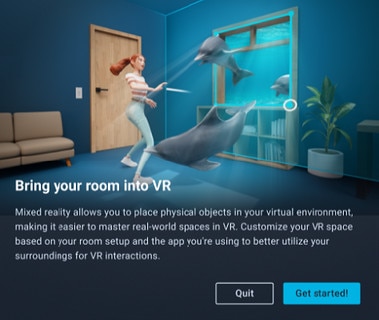
-
Wählen Sie Start und folgen Sie den Anweisungen im Dialogfeld Raum scannen, um Ihren Raum zu scannen.
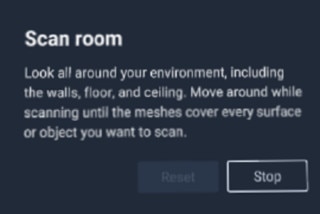
Während Sie sich in Ihrer Umgebung bewegen und umsehen, werden Gitter erstellt, welche die von Ihnen gescannten Oberflächen und Objekte abdecken.
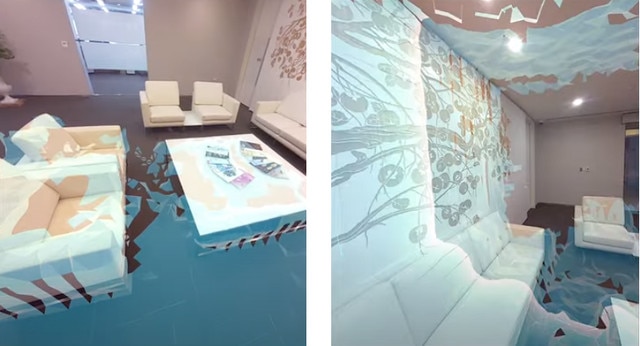
-
Wählen Sie Bestätigen, wenn Sie mit dem Scannen fertig sind.
Die Gitter und die erkannten Wände und Tische werden im Headset gespeichert.
Tipp: Wenn Sie einen anderen Scan durchführen müssen, wählen Sie Raum scannen. -
Gehen Sie wie folgt vor, um manuell Wände zu definieren oder Objekte für die von Ihnen verwendete Mixed Reality App hinzuzufügen:
-
Wählen Sie Wände zurücksetzen, um Wände in Ihrem Raum zu definieren, oder wählen Sie Objekte hinzufügen und dann den Objekttyp, den Ihre Mixed Reality App verwenden soll.
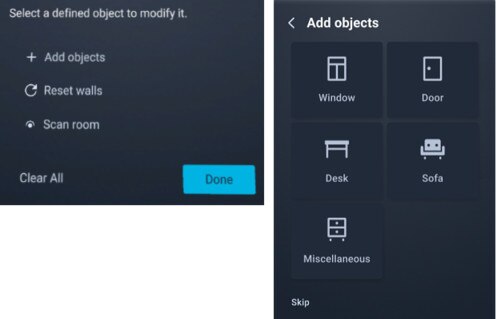
-
Folgen Sie der Anleitung und verwenden Sie Handgesten oder den Controller, um den Umfang Ihrer Wände oder die Abmessungen des ausgewählten Objekts zu markieren.
Definieren von Wänden über Handgesten Definieren von Wänden über den Controller 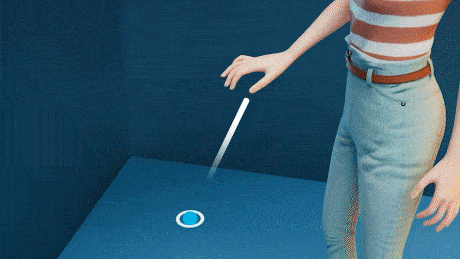
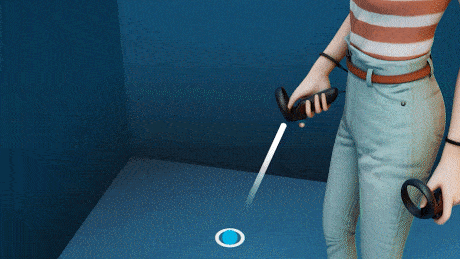
Während Sie die Abmessungen Ihrer Wände oder des zu definierenden Objekts markieren, erscheint eine Messanzeige.
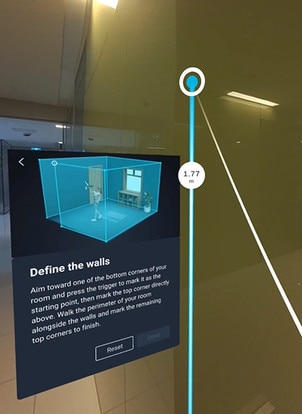
-
Wählen Sie Wände zurücksetzen, um Wände in Ihrem Raum zu definieren, oder wählen Sie Objekte hinzufügen und dann den Objekttyp, den Ihre Mixed Reality App verwenden soll.